| 文書番号:7599 |
| Q.【NCB-シリーズ】録画データをNASにバックアップする設定方法(LinuxNAS NSB-シリーズ)
|
|
| |

NAS側の(増分バックアップ)の設定方法となります。

1)PCからNASにアクセスし、設定を行います。

※NAS側のバックアップ先フォルダは事前に作成しておいてください。
2)NASの管理画面にアクセスします。
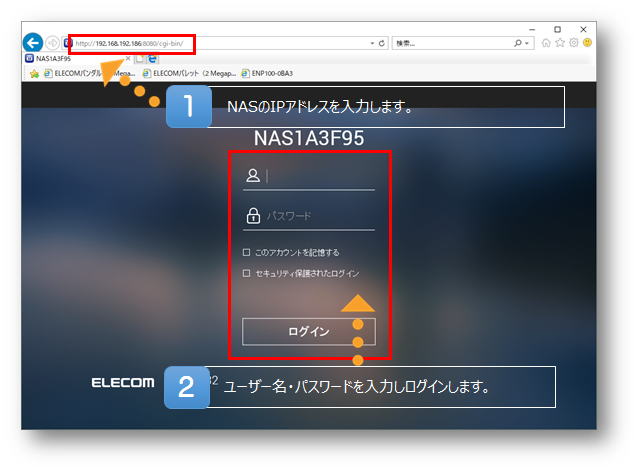
3)画面左上のアイコンを選択します。
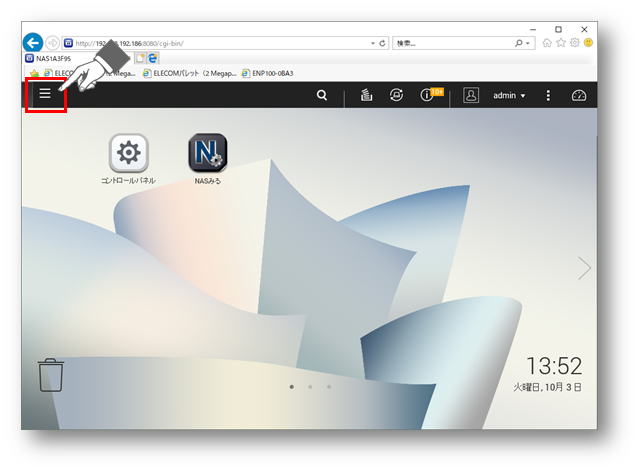
4)メニュー内の「バックアップマネージャー」を選択します。
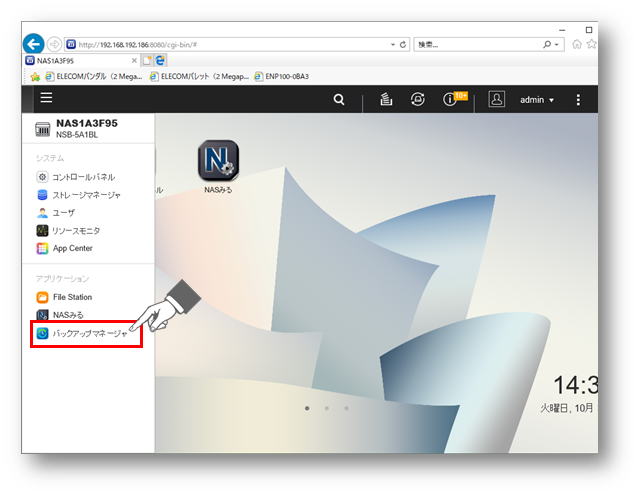
5)リモートレプリケーションの「RTRR(Real-Time・・・)」選択後、「レプリケーションジョブの作成」を選択します。
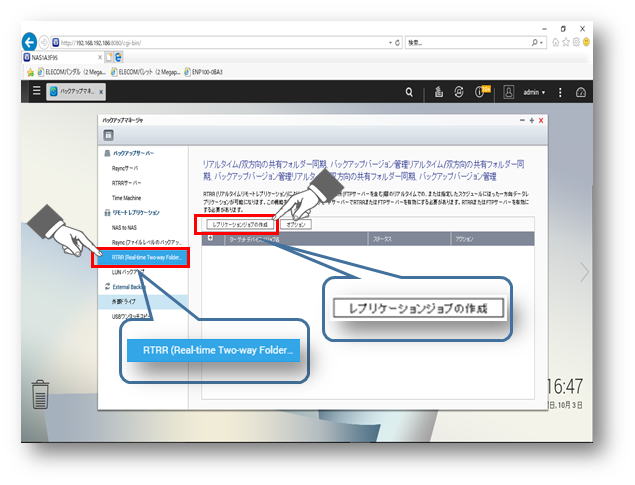
6)「次へ」を選択します。
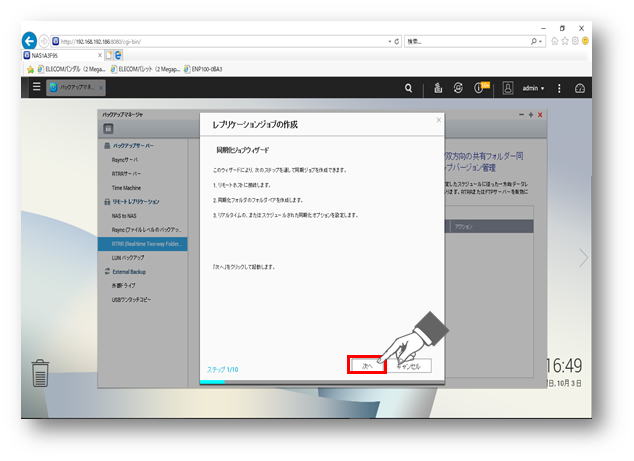
7)「同期」を選択し、「ローカルフォルダからローカルフォルダ、または外部Fドライブへ」を選後し、「次へ」を選択します。
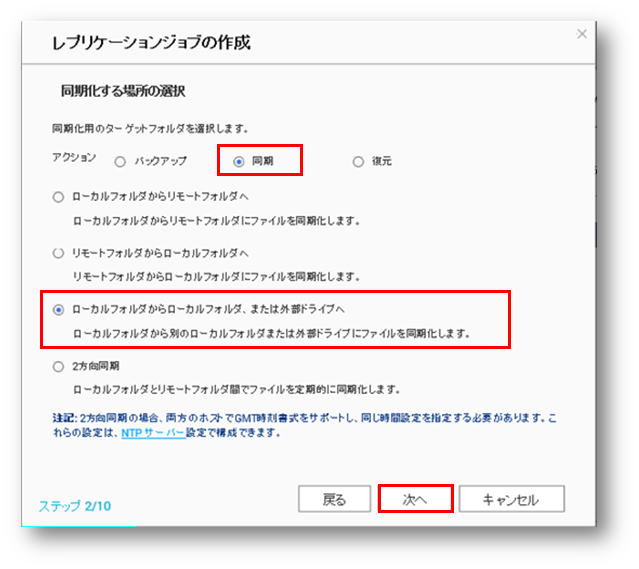
8)カメラの録画データの保存先フォルダと、バックアップ先フォルダを選択後、「追加」を選択します。
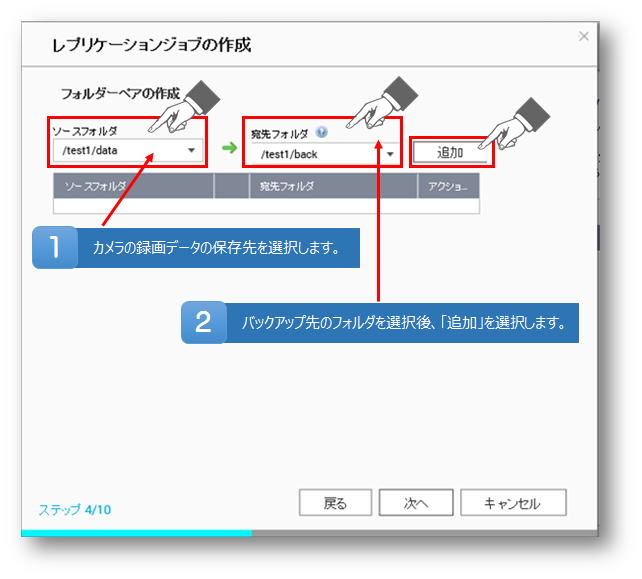
9)指定したフォルダが登録されていることを確認の上、「次へ」を選択します。
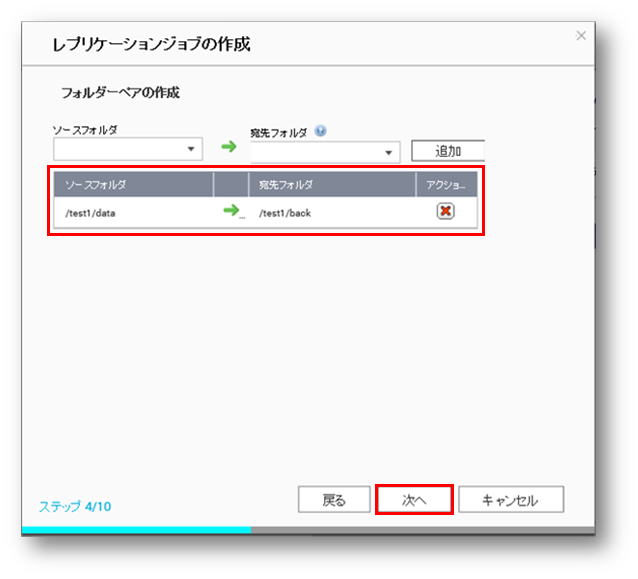
10)以下の表を参照の上、設定後、「次へ」を選択します。
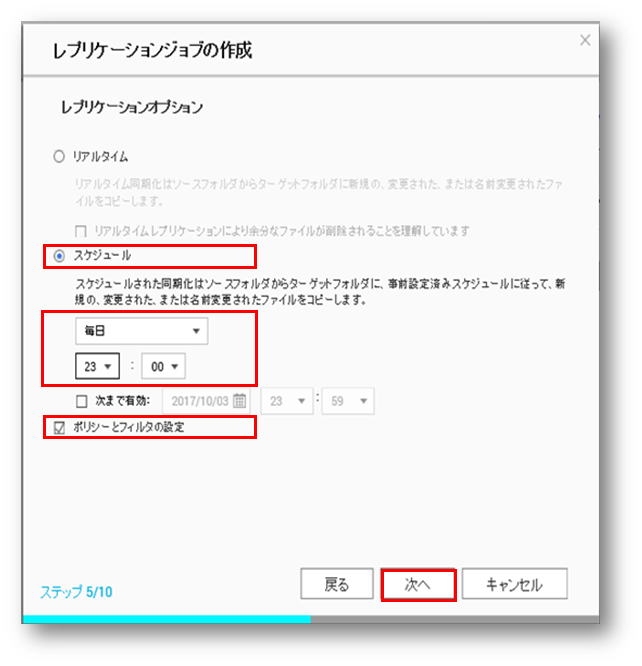
| 項目 |
入力・選択内容 |
| ・スケジュール |
「スケジュール」にチェックします。 |
| → 毎日 |
「毎日」を選択します。 |
| → 時間設定 |
(任意の)時間を入力。 例:23:00。 |
| → ポリシー |
「ポリシーとフィルタの設定」にチェックします。 |
11)設定を変えずに、「次へ」を選択します。

12)設定を変えずに、「次へ」を選択します。
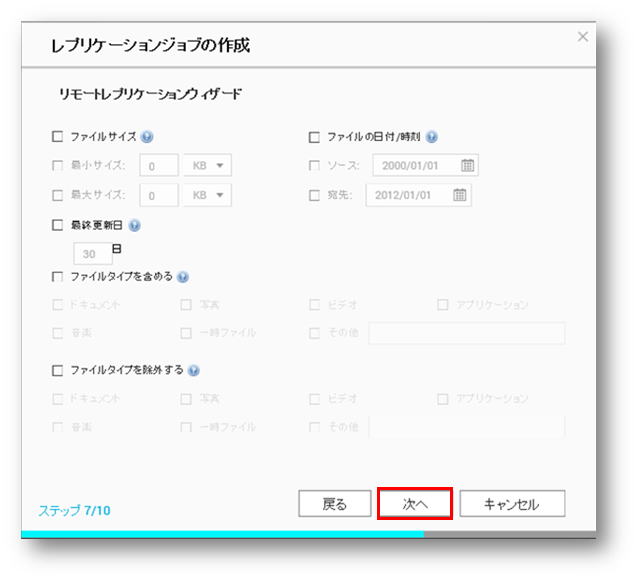
13)「次へ」を選択します。
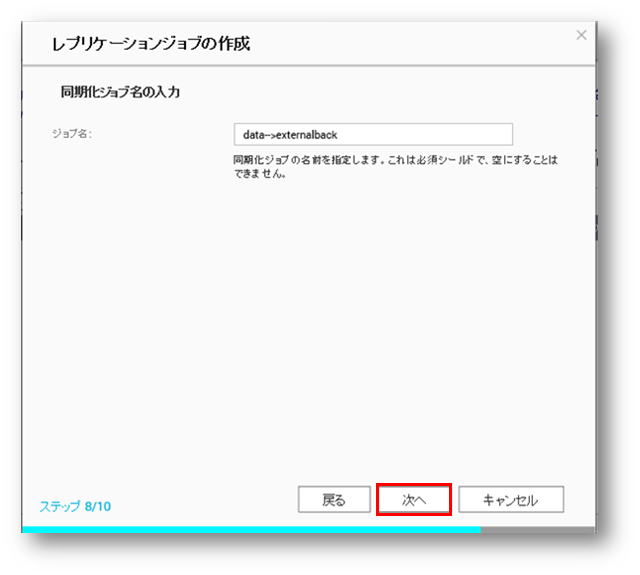
14)「次へ」を選択します。
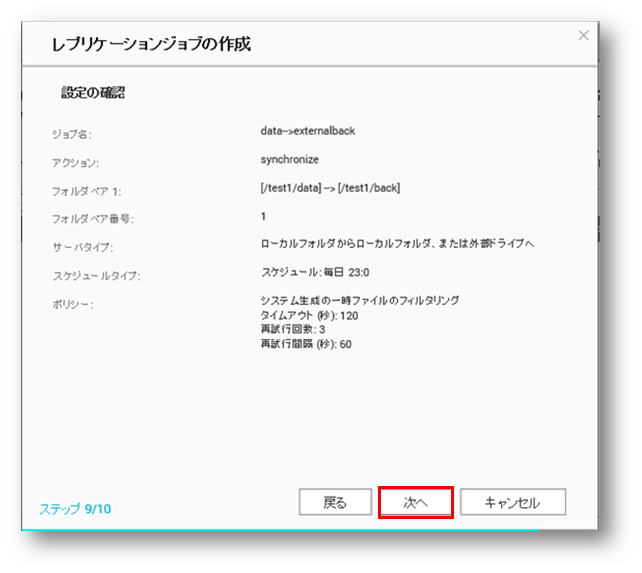
14)「完了」を選択します。
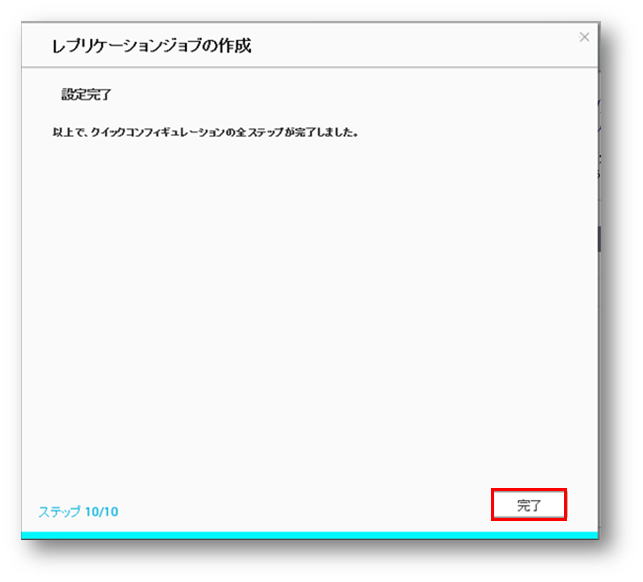
15)本手順で設定したジョブが表示されていましたら、設定完了です。

指定時間になると、録画データが自動的に指定されたフォルダにコピーされます。
|
| 作成日時:2017-11-08 |
| 更新日時:2024-12-05 |

|